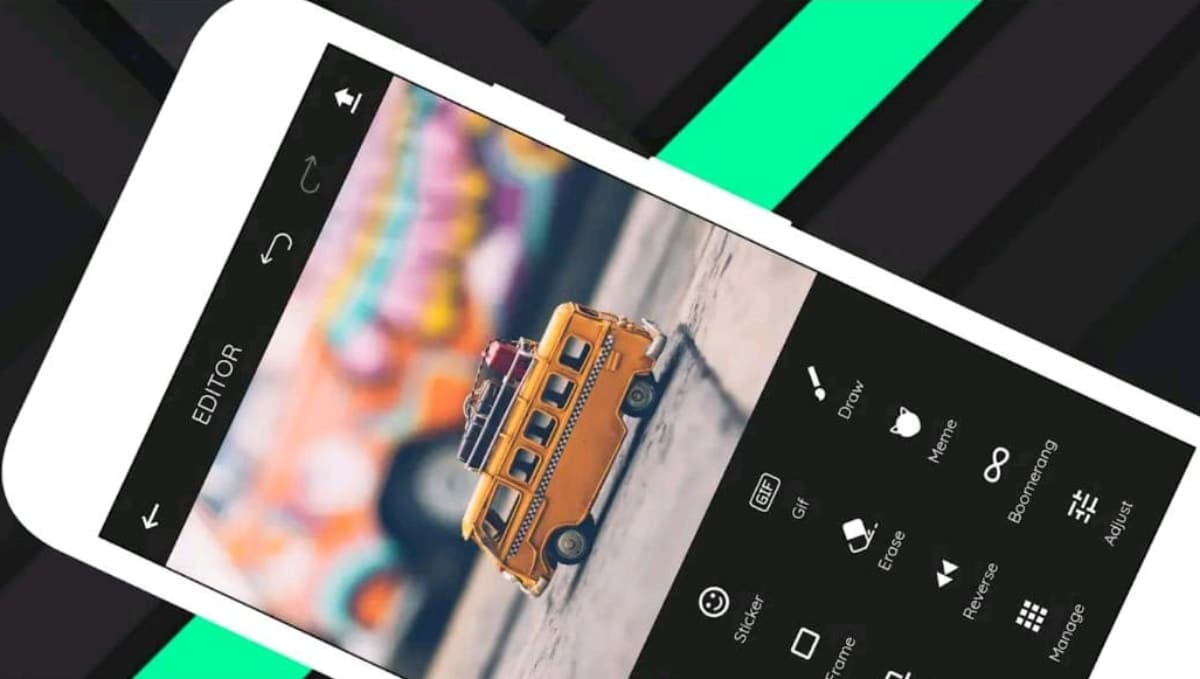
Seguramente eres de los que sube mucho contenido a las historias y estados de redes sociales y apps de mensajería instantánea como Facebook, Instagram y WhatsApp… De ser así, entonces este nuevo tutorial de cómo convertir un video en GIF te vendrá de perlas. También te enseñamos a cómo convertir una imagen en GIF.
Subir un GIF como historia o estado en las plataformas mencionadas tiene sus beneficios. En la mayoría de las ocasiones, dependiendo del peso y otros factores del mismo, son más ligeros, por lo que gastan menos el paquete de datos y se suben más rápido que un video. GIF Maker es la herramienta con la que es posible convertir un video en GIF, así como una imagen también, y a continuación te explicamos cómo usarla.
Así puedes convertir imágenes en GIF
Lo primero que tenemos que hacer para convertir un video en GIF es descargar GIF Maker, la aplicación con la que podemos hacer este sencillo y rápido proceso en Android. Esta app está disponible en la Play Store de Google y es totalmente gratuita, aunque, si queremos eliminar loa anuncios que esta suele mostrar, tendremos que pagar para actualizar a la versión Pro, la cual no tiene publicidad, presenta 32 filtros profesionales para edición y más. Esta app tiene un peso aproximado de 17 MB.
Ya con GIF Maker instalada y abierta en nuestro teléfono inteligente Android, nos encontraremos con una interfaz sencilla que presenta todas sus opciones; las únicas dos que nos interesan en esta ocasión son las de «Imágenes → GIF» y «Video → GIF».
Para convertir imágenes en GIF hay que seleccionar al menos unas dos imágenes o fotos, con el fin de hacer una secuencia. Luego, ya hecho esto, podemos configurar la velocidad con la que se muestran en el GIF y hacer otras cosas como añadirles emoticones, texto, ajustar el formato de visualización, recortar las imágenes, añadirles efectos y marcos, dibujarles lo que queramos y cortarlos, entre otras cosas.
Luego de editar nuestro GIF a partir de las imágenes que hayamos seleccionado para su creación y darle en «Guardar», nos aparecerá una ventana en la cual podemos elegir si queremos guardarlo en forma de GIF o video sin audio. En este caso pulsaremos en la opción de GIF. Aparte, podemos selecciona la resolución/tamaño del archivo, modificando el indicador de la barra que ahí mismo se muestra; aquí recomendamos dejarla tal y como está, al máximo.
También, un poco más abajo, hay un apartado en el que podemos ajustar la calidad de imagen del GIF (Baja, Media y Alta); por defecto está ajustada en Media, que es la que recomendamos seleccionar, por temas de peso y equilibrio de buena imagen. Finalmente podemos comprimirlo si pulsamos en dicha opción, pero esto afectará un poco la calidad final, aunque lo bueno es que hará que el GIF pese menos, en caso de haberla seleccionado.
Convierte videos en GIF
Ya para convertir videos en GIF no hay que hacer gran cosa tampoco. Solamente hay que seleccionar la entrada de «Video → GIF» para luego seleccionar el video correspondiente que queramos convertir.
Una vez seleccionado el video a convertir, podemos cortarlo para que el GIF tenga la duración que queramos. Luego podemos editarlo como a las imágenes. En este caso también podemos elegir la velocidad de reproducción del mismo, así como decorarlo, ajustar el formato de visualización y hasta elegir en qué forma se reproduce: en secuencia normal o retroceso.

Ya hecho esto y pulsado en Guardar, nos aparecerá la ventana en la que podemos elegir si lo queremos convertir en GIF o video sin audio, o si queremos ajustar la calidad del mismo y comprimirlo. Sin más, tendremos nuestro video convertido en GIF, en el caso de que hayamos seleccionado esta opción de conversión.
Por otro lado, si lo que quieres es crear GIF’s sin la necesidad de ninguna aplicación y de forma práctica y sencilla, te recomendamos este tutorial. Allí te hablamos de una página web llamada Picasion que nos servirá de herramienta para ello, y una que no muestra publicidad molesta y es totalmente gratuita.ñ
También te pueden interesar algunos de los siguientes artículos tutoriales que hemos realizado recientemente:
- Cómo convertir un vídeo de TikTok en formato GIF
- Cómo poner tu rostro en un GIF animado de una forma sencilla y rápida
- Cómo y dónde descargar stickers para WhatsApp
- Cómo crear una lista de reproducción en Youtube
- Cómo desactivar la localización de las fotografías que hacemos con el smartphone
- Cómo ocultar que estás en línea en Instagram
- Cómo crear códigos QR de una forma muy sencilla
- Cómo cambiar el tamaño de las letras en el chat de WhatsApp
- Cómo buscar filtros y efectos para las historias en Instagram
- MIUI 12: Cómo reducir las aplicaciones en segundo plano
- Cómo reducir el consumo de CPU y RAM en Google Chrome y Firefox en Android





